文档中的回车符号怎么删除 删除Word文档中多余回车符的方法
更新时间:2023-12-06 13:53:06作者:relsound
在编辑Word文档时,我们经常会遇到一些多余的回车符号,它们可能是我们在输入文字时不小心按下的,也可能是从其他地方复制粘贴过来的,这些多余的回车符号不仅影响文档的美观,还会增加文档的大小。如何删除这些多余的回车符号呢?本文将为您介绍一种简单的方法,帮助您快速删除Word文档中的多余回车符号。
具体方法:
1.打开Word文档,可以看到文档中有一些回车键的符号。
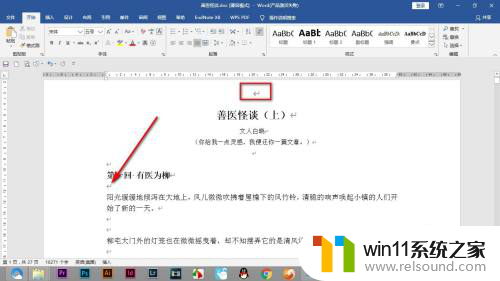
2.这个时候打开查找与替换对话框。
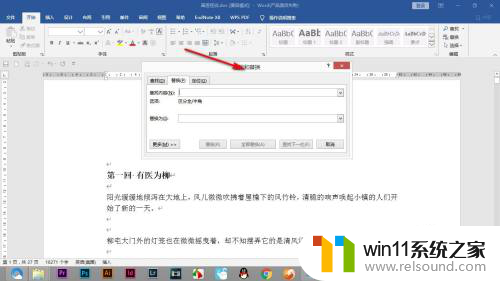
3.查找内容栏输入^p^p替换为^p,^p代表的是一个符号。
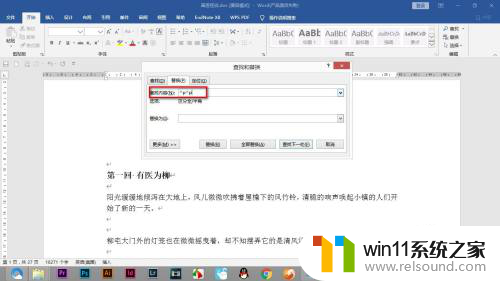
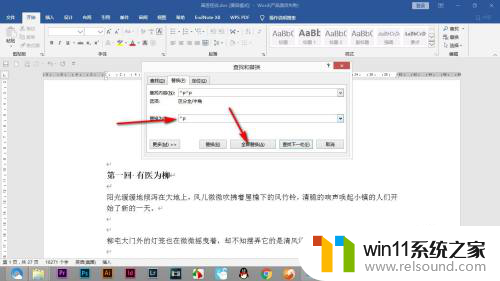
4.全部替换之后,提示完成替换。点击确定。
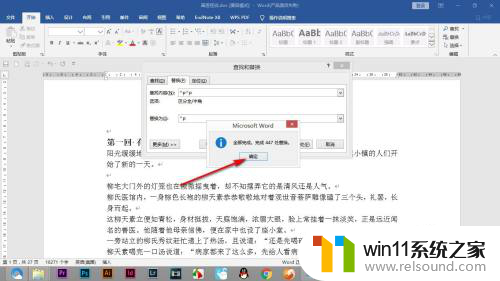
5.这样文本中的回车键的符号就被删除了。
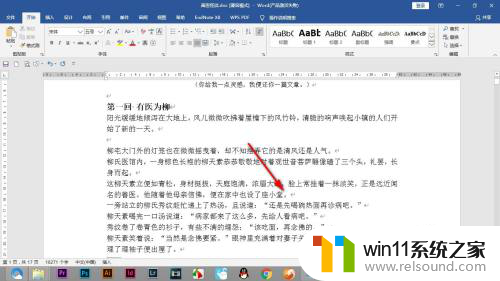
以上就是关于文档中的回车符号怎么删除的全部内容,有出现相同情况的用户就可以按照以上方法解决。
文档中的回车符号怎么删除 删除Word文档中多余回车符的方法相关教程
- 去除word中的回车符号 怎样清除Word文档中的回车符号
- word的回车键的符号怎么替换 word中替换换行符的技巧
- 分页符选不中怎么办 Word文档分节符无法删除
- 怎么删除wps云空间里的文件 WPS 云文档文件删除方法
- wps的word怎么删除空白页 WPS如何删除多余的空白页
- 删除文档最后一页空白页 Word文档最后一页空白页删除方法
- wps多出来一页空白怎么删除 WPS如何删除多余空白页
- 如何找回便签里删除的内容 手机便签误删了找回方法
- win10软件误删 Win10系统怎么找回误删除的文件
- c盘中哪些文件是不可以删除的 删除电脑C盘中占用大量空间的无用文件
- 英伟达新一代AI芯片过热延迟交付?公司回应称“客户还在抢”
- 全球第二大显卡制造商,要离开中国了?疑似受全球芯片短缺影响
- 国外芯片漏洞频发,国产CPU替代加速,如何保障信息安全?
- 如何有效解决CPU温度过高问题的实用方法,让你的电脑更稳定运行
- 如何下载和安装NVIDIA控制面板的详细步骤指南: 一步步教你轻松完成
- 从速度和精度角度的 FP8 vs INT8 的全面解析:哪个更适合你的应用需求?
微软资讯推荐
- 1 英伟达新一代AI芯片过热延迟交付?公司回应称“客户还在抢”
- 2 微软Win11将为开始菜单/任务栏应用添加分享功能,让你的操作更便捷!
- 3 2025年AMD移动处理器规格曝光:AI性能重点提升
- 4 高通Oryon CPU有多强?它或将改变许多行业
- 5 太强了!十多行代码直接让AMD FSR2性能暴涨2倍多,性能提升神速!
- 6 当下现役显卡推荐游戏性能排行榜(英伟达篇)!——最新英伟达显卡游戏性能排名
- 7 微软发布Win11 Beta 22635.4440预览版:重构Windows Hello,全面优化用户生物识别体验
- 8 抓紧升级Win11 微软明年正式终止对Win10的支持,Win10用户赶紧行动
- 9 聊聊英特尔与AMD各自不同的CPU整合思路及性能对比
- 10 AMD锐龙7 9800X3D处理器开盖,CCD顶部无3D缓存芯片揭秘
win10系统推荐